Twitter non funziona su iPhone o iPad? 12 modi per risolverlo!
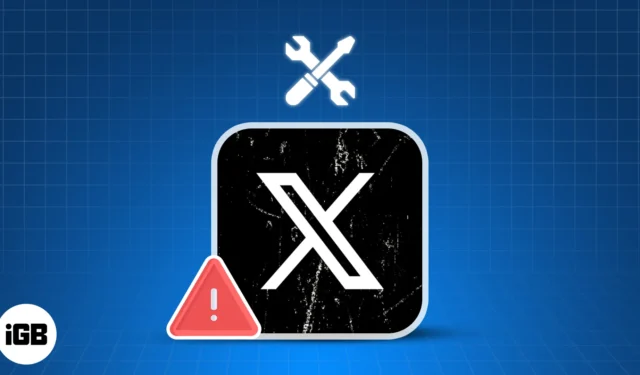
Twitter, ora rinominato X, ha ricevuto diverse nuove funzionalità da quando è stato acquisito da Elon Musk per realizzare il suo obiettivo di creare una nuova app “tutto”. Tuttavia, come risultato di questi cambiamenti, molti utenti hanno iniziato a riscontrare problemi in cui Twitter non funziona sul proprio iPhone o iPad.
Se anche tu stai affrontando un problema simile, non preoccuparti! In questa guida ti mostrerò alcuni semplici modi per far funzionare di nuovo Twitter sui tuoi dispositivi.
- Forza la chiusura e riavvia l’app Twitter su iPhone
- Riavvia il tuo iPhone
- Verifica la presenza di problemi relativi alla rete
- Controlla se Twitter è inattivo
- Assicurati che Twitter possa accedere ai dati cellulari
- Disattiva la VPN
- Disattiva Risparmio dati su Twitter
- Esci e accedi nuovamente a Twitter
- Aggiorna o reinstalla Twitter
- Accedi a Twitter dal browser web
- Controlla gli aggiornamenti di sistema
- Ripristina le impostazioni di rete sul tuo dispositivo
1. Forza la chiusura e riavvia l’app Twitter su iPhone
Spesso, problemi temporanei del software all’interno di alcune app possono causarne il malfunzionamento. Tuttavia, nella maggior parte dei casi, questi problemi possono essere risolti abbastanza facilmente semplicemente forzando la chiusura e il riavvio dell’app, come spiegato di seguito.
- Apri il commutatore di app sul tuo iPhone.
- Scorri verso l’alto sull’app Twitter (X) per chiuderla.
- Quindi, riapri Twitter (X) per vedere se funziona correttamente.
2. Riavvia il tuo iPhone
Nella maggior parte dei casi, il riavvio dell’app dovrebbe consentirti di risolvere i problemi riscontrati. Tuttavia, se il problema persiste, potresti voler riavviare il dispositivo . Ciò spegnerà il tuo dispositivo e forse ti aiuterà a eliminare i problemi del software che potrebbero impedire alle app di funzionare come previsto.
- Apri il Centro di Controllo sul tuo iPhone o iPad.
- Tocca e attiva la modalità aereo per alcuni secondi → Quindi disattiva la modalità aereo .
4. Controlla se Twitter è inattivo
A volte, potrebbe non essere l’app Twitter a causare i problemi, ma il server a cui è connessa. È comune per molti servizi online che i propri server vadano offline per manutenzione o quando si verifica un problema tecnico.
Se non sei sicuro dello stato del server di Twitter, puoi sempre visitare la pagina di stato ufficiale di Twitter o siti Web come DownDetector.com per verificarlo.
5. Assicurati che Twitter possa accedere ai dati cellulari
Riesci a utilizzare Twitter sui tuoi dispositivi quando sei connesso al Wi-Fi ma riscontri problemi solo per cui Twitter non funziona quando utilizzi la rete dati? In caso affermativo, devi verificare se ha accesso ai dati cellulari dall’app Impostazioni.
- Apri l’ app Impostazioni sul tuo dispositivo → Seleziona Cellulare .
- Scorri verso il basso e attiva Twitter (X) .
6. Disattiva la VPN
Le VPN offrono un ottimo modo per mascherare la tua impronta digitale e proteggere i tuoi dati dai siti web che visiti. Tuttavia, l’utilizzo delle VPN introduce spesso latenza di rete, che può interferire con Twitter, causandone il malfunzionamento. Pertanto, devi disattivare la VPN sul tuo iPhone o iPad prima di utilizzare nuovamente Twitter.
- Se hai configurato manualmente una VPN, vai su Impostazioni → disattiva VPN .
- Se utilizzi qualsiasi altro servizio VPN, apri l’ app VPN → tocca Disconnetti .
7. Disattiva Risparmio dati in Twitter
Twitter ha una funzione di risparmio dati che ti consente di ridurre il consumo di dati. Tuttavia, a volte, questa funzione può impedire il caricamento di determinati articoli nel tuo feed. Pertanto, è necessario disattivare questa funzione per vedere se questo aiuta.
- Apri Twitter (X) → Tocca la tua immagine del profilo in alto a sinistra.
- Tocca Impostazioni e supporto → Impostazioni e privacy .
- Vai a Accessibilità, visualizzazione e lingue → Utilizzo dati .
- Disattiva Risparmio dati .
8. Esci e accedi nuovamente a Twitter
Problemi con le credenziali di accesso di Twitter possono anche impedire il corretto funzionamento dell’app. Se ritieni che questo stia causando il problema sul tuo dispositivo, puoi provare a disconnetterti e ad accedere per vedere se questo risolve il problema.
- Apri Twitter (X) → Tocca la tua immagine del profilo in alto a sinistra.
- Tocca Impostazioni e supporto → Impostazioni e privacy .
- Tocca Il tuo account → Informazioni sull’account → Esci .
- Seleziona il tuo metodo preferito per accedere nuovamente a Twitter (X).
9. Aggiorna o reinstalla Twitter
Anche i problemi software non risolti nell’app di Twitter possono impedirne il funzionamento come previsto. L’unico modo sicuro per risolvere questo problema è aggiornare l’app Twitter alla versione più recente o reinstallarla se non è disponibile un aggiornamento.
- Apri l’ App Store → Tocca la tua immagine del profilo nell’angolo in alto a destra.
- Scorri verso il basso e controlla se è disponibile un aggiornamento per Twitter (X).
Se non è disponibile alcun aggiornamento, devi reinstallare Twitter come spiegato di seguito:
- Tocca e tieni premuta l’icona dell’app di Twitter nella schermata principale.
- Quindi, tocca Rimuovi app → Elimina app → Elimina .
- Apri l’ App Store → Vai alla scheda Cerca → Cerca Twitter (X) .
- Tocca l’ icona della nuvola blu accanto all’icona di Twitter (X).
10. Accedi a Twitter dal browser web
Molte volte, i bug all’interno di Twitter (X) possono impedirne indefinitamente il funzionamento sul tuo iPhone o iPad. Se sospetti che questa sia la causa del problema, dovresti provare ad accedere alla versione web di Twitter utilizzando Safari o qualsiasi altro browser web di terze parti che potrebbe essere disponibile sul tuo dispositivo.
11. Controlla gli aggiornamenti di sistema
I bug in iOS/iPadOS possono anche impedire il funzionamento di alcune app. Se ritieni che sia il caso del tuo iPhone o iPad, segui questi passaggi per verificare se Apple ha rilasciato un aggiornamento software con patch pertinenti per risolvere il problema.
- Vai su Impostazioni → Generali → Aggiornamento software .
- Tocca Aggiorna ora se è disponibile un aggiornamento.
12. Ripristina le impostazioni di rete sul tuo dispositivo
Se nessuna delle soluzioni menzionate in precedenza funziona per te, potrebbe esserci qualche problema con le impostazioni di rete, che potrebbe impedire a Twitter di connettersi a Internet. In questi casi, dovrai ripristinare le impostazioni di rete sul tuo dispositivo, come dettagliato nei passaggi seguenti, per vedere se questo aiuta.
- Vai su Impostazioni → Generali → Trasferisci o ripristina iPhone .
- Tocca Ripristina → Ripristina impostazioni di rete .
- Inserisci il codice di accesso del tuo iPhone .
- Tocca nuovamente
Ripristina impostazioni di rete per completare il processo.
Chiusura…
Questo è praticamente tutto! Nel caso in cui Twitter non funzioni sul tuo iPhone o iPad, le soluzioni che ho menzionato in questa guida alla risoluzione dei problemi dovrebbero essere in grado di aiutarti a renderlo operativo in pochissimo tempo. Se hai trovato utile questa guida, facci sapere quale soluzione ha funzionato per te nella sezione commenti.



Lascia un commento